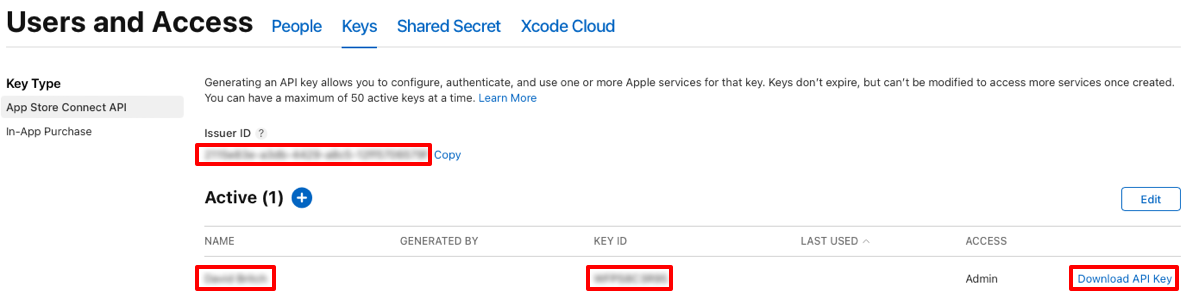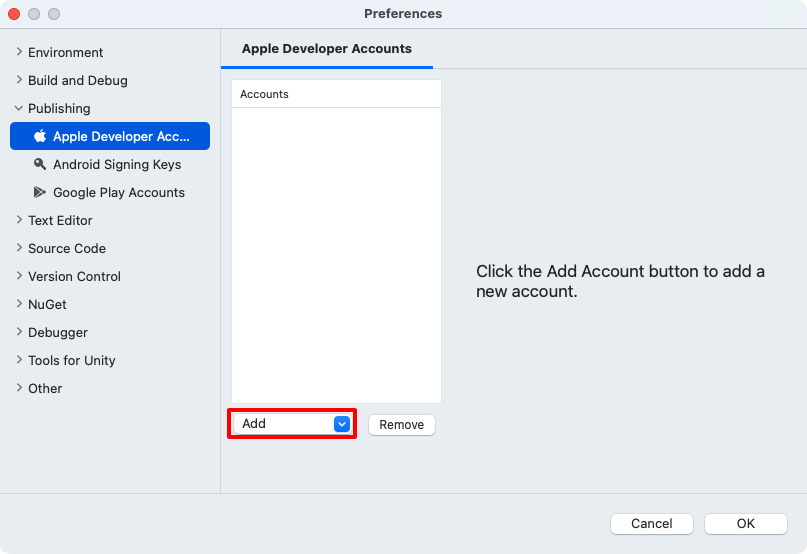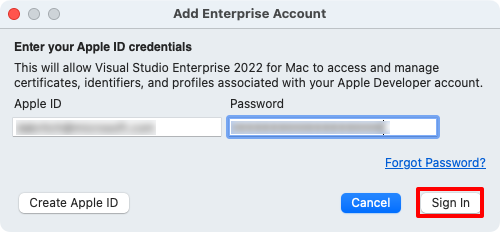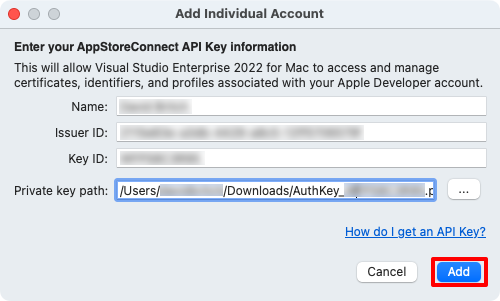Gestão de contas Apple
Ao desenvolver um aplicativo iOS .NET Multi-platform App UI (.NET MAUI), é essencial testá-lo implantando-o em um dispositivo, antes de carregá-lo na App Store para distribuição. Ambas as tarefas exigem que você tenha um ID Apple e tenha registrado seu ID Apple no Apple Developer Program.
A interface de gerenciamento de conta Apple no Visual Studio e no Visual Studio para Mac permite que você adicione seu ID Apple e fornece a capacidade de exibir informações sobre equipes de desenvolvimento associadas ao ID Apple, exibir certificados de assinatura e perfis de provisionamento, criar novos certificados de assinatura e baixar perfis de provisionamento existentes.
Importante
Adicionar uma conta Apple que usa credenciais federadas não é possível no Visual Studio.
Adicionar uma conta de programador Apple
Antes de começar, certifique-se de que aceitou todos os contratos de licença de utilizador na sua Conta de Programador Apple e App Store Connect.
Se você tiver uma conta de desenvolvedor Apple individual, em vez de uma conta corporativa, também precisará criar uma chave de API do App Store Connect. Para obter informações sobre como criar uma chave de API do App Store Connect, consulte Criando chaves de API para a API do App Store Connect em developer.apple.com.
No Visual Studio, vá para Opções de Ferramentas >> Xamarin > Apple Accounts, clique no botão Adicionar e selecione Conta Individual ou Conta Corporativa...:
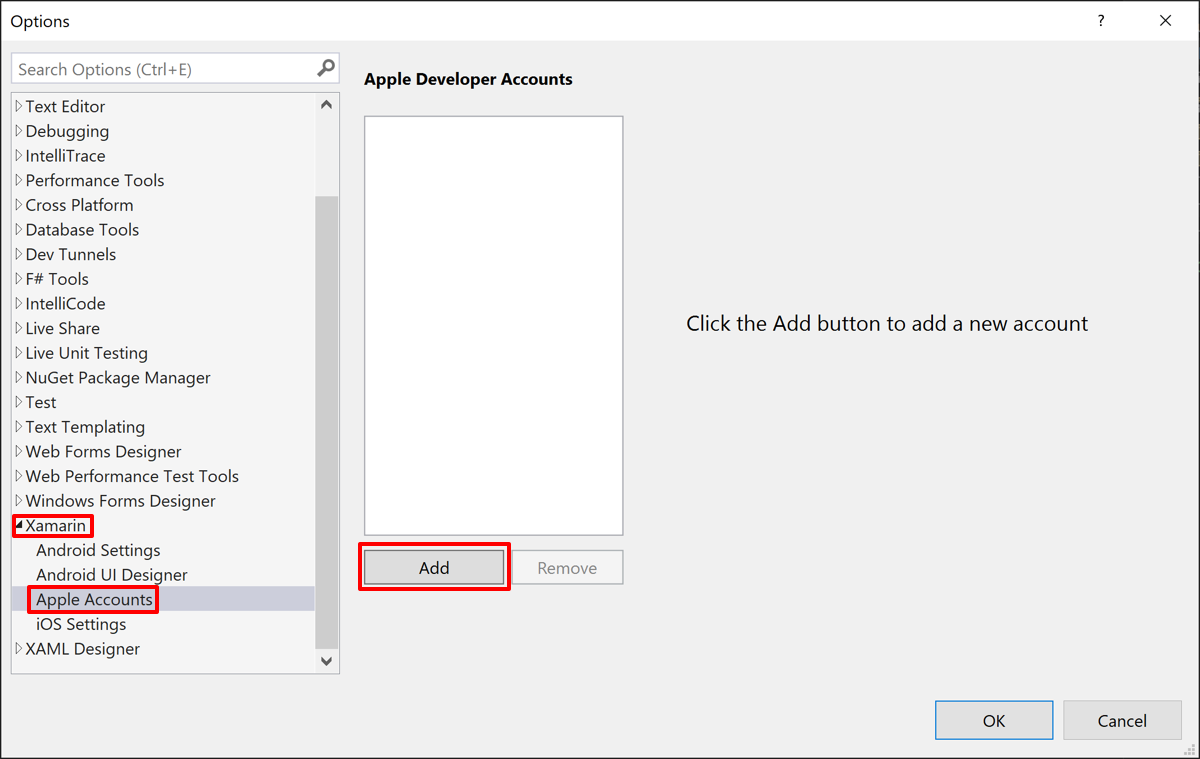
Para adicionar uma conta enterprise, na caixa de diálogo Enterprise Account... , introduza o seu ID Apple e palavra-passe e clique no botão Iniciar sessão :
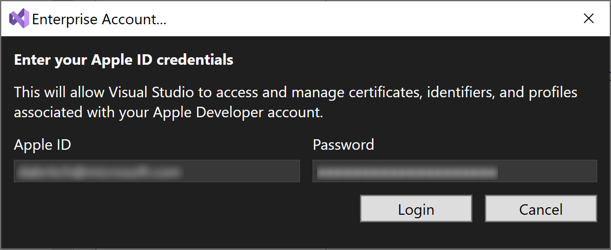
Desde que os detalhes da sua conta sejam válidos, sua Conta de Desenvolvedor Apple será adicionada ao Visual Studio.
Para adicionar uma conta individual, na caixa de diálogo Conta Individual..., insira os dados da chave da API do App Store Connect e clique no botão Adicionar:
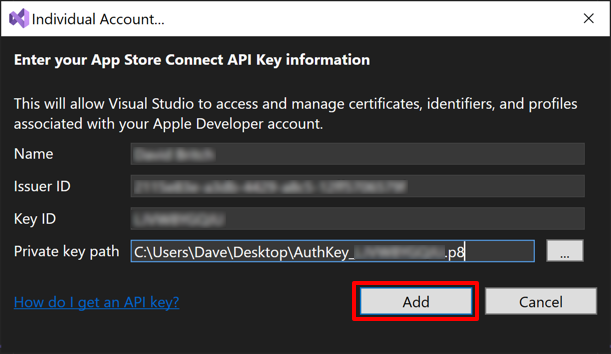
Os dados de Nome, ID do Emissor e ID da Chave podem ser encontrados no App Store Connect selecionando Usuários e Acesso e, em seguida, a guia Chaves. A chave privada também pode ser baixada deste local:
Desde que os detalhes da sua conta sejam válidos, sua Conta de Desenvolvedor Apple será adicionada ao Visual Studio.
Depois que sua conta for adicionada com sucesso, você verá seu ID Apple e todas as equipes das quais seu ID Apple faz parte:
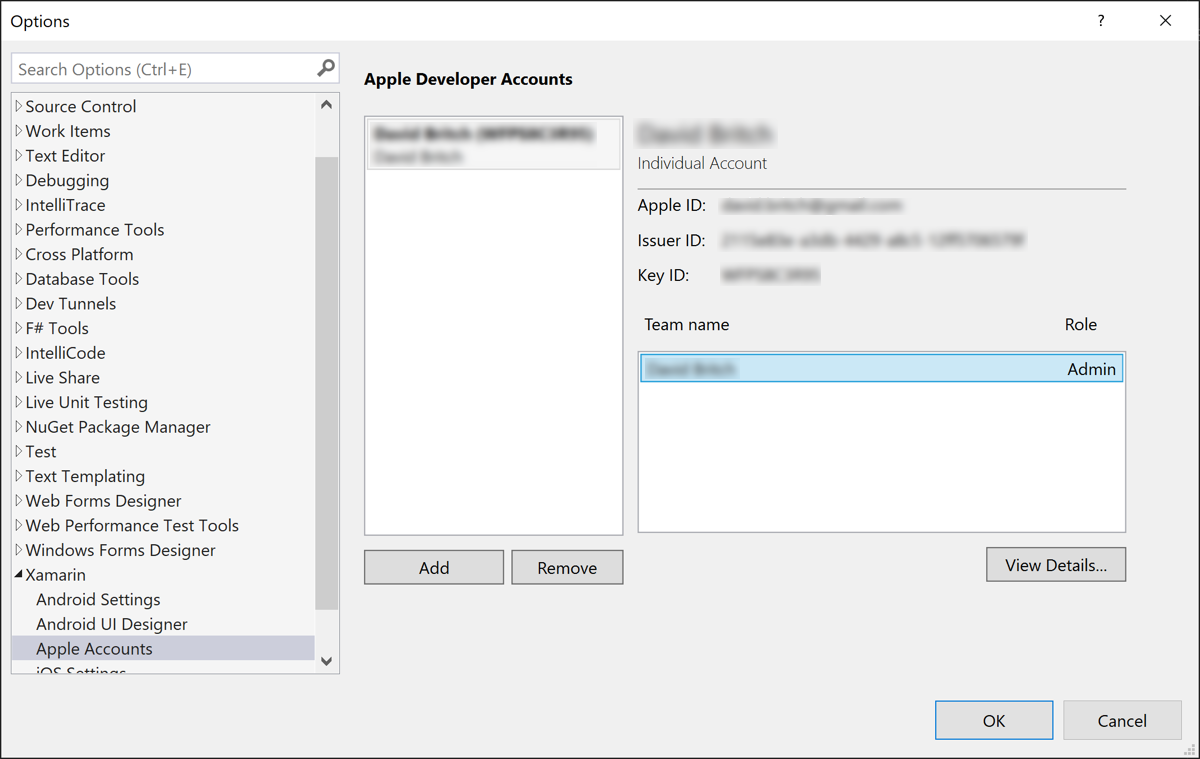
Exibir certificados de assinatura e perfis de provisionamento
Quando seleciona uma Conta de Programador Apple e um nome de Equipa, o botão Ver Detalhes... fica ativado. Clicar nele abre a caixa de diálogo de detalhes da equipe que exibe uma lista de perfis de assinatura e provisionamento instalados em sua máquina. Esta caixa de diálogo organiza as identidades de assinatura por tipo, com a coluna Status informando se o certificado é:
- Validade. A identidade de assinatura (o certificado e a chave privada) está instalada no computador e não expirou.
- Não no Chaveiro. A Apple possui uma identidade de assinatura válida. Para instalá-lo em sua máquina, ele deve ser exportado de outra máquina. Não é possível transferir a identidade de subscrição a partir da sua Conta de Programador Apple, uma vez que não contém a chave privada.
- A chave privada está ausente. Um certificado sem chave privada é instalado no chaveiro.
- Expirado. O certificado expirou. Você deve remover isso do seu chaveiro.
Criar um certificado de assinatura
Para criar uma nova identidade de assinatura, na caixa de diálogo de detalhes da equipe, clique em Criar Certificado para abrir o menu suspenso e selecionar o tipo de certificado que deseja criar. Se você tiver as permissões corretas, uma nova identidade de assinatura aparecerá após alguns segundos.
Se uma opção na lista suspensa estiver acinzentada e desmarcada, isso significa que você não tem as permissões de equipe corretas para criar esse tipo de certificado.
Baixar perfis de provisionamento
A caixa de diálogo de detalhes da equipe também exibe uma lista de todos os perfis de provisionamento associados à sua Conta de desenvolvedor Apple. Você pode baixar todos os perfis de provisionamento para sua máquina local clicando no botão Baixar todos os perfis .
Comentários
Em breve: Ao longo de 2024, eliminaremos os problemas do GitHub como o mecanismo de comentários para conteúdo e o substituiremos por um novo sistema de comentários. Para obter mais informações, consulte https://aka.ms/ContentUserFeedback.
Enviar e exibir comentários de